华硕BIOS怎么进入U盘启动?华硕BIOS设置U盘启动的方法
2025-09-19 11:18 来源:西西软件网 作者:佚名通过将U盘作为启动设备,进入BIOS并引导到U盘中的操作系统或PE系统,您可以在需要时进行系统修复、数据恢复、操作系统安装和安全扫描等操作,而无需依赖计算机现有的操作系统。这为维护、修复和管理计算机提供了更大的灵活性和功能。下面我们来看看这篇华硕BIOS设置U盘启动的方法吧。
一. 华硕主板u盘启动是按“F8”键
1. 首先,插入事先准备好的U盘,然后重启你的电脑,屏幕亮起后反复按下“F8键”打开;
2. 进入快捷启动菜单,在下方弹出选项中找到你的U盘,使用键盘方向键,选中对用U盘回车即可启动;
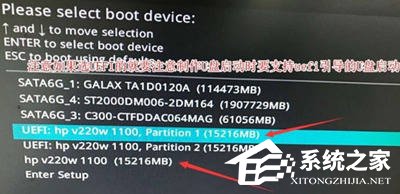
3. 若是无法打开,则可能是电脑没有开启快捷键功能,需要重新进行bios设置;
4. 若无法显示U盘选项,可能是USB接口失灵,将U盘拔出换一个USB接口重新插入,再按照同样方法进行查看。

二. 华硕主板BIOS设置U盘启动的方法
1. 开机按F2进入BIOS,点击Boot选项。
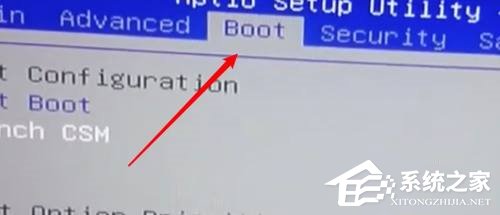
2. 向下移动到boot1,按回车。
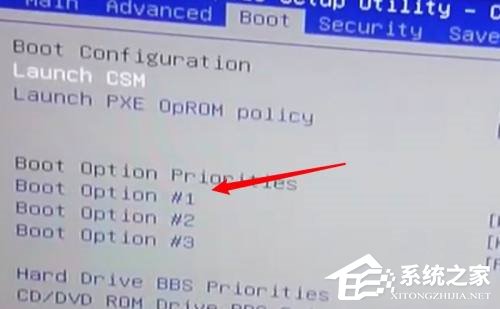
3. 向下移动选择第二个就是u盘启动了。
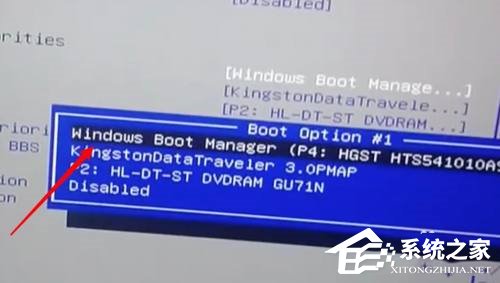
4. 按F10,选中Yes后按回车保存退出。
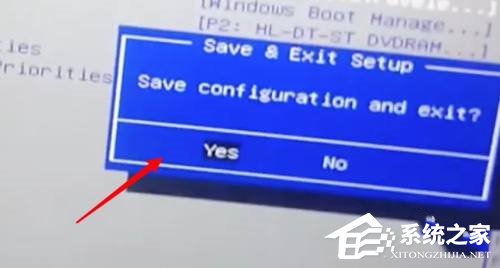
上面就是华硕BIOS怎么进入U盘启动?华硕BIOS设置U盘启动的方法的内容了,文章的版权归原作者所有,如有侵犯您的权利,请及时联系本站删除,更多相关华硕主板怎么设置u盘启动的资讯,请关注收藏西西下载站。
下一篇:win11鼠标右键菜单如何设置











